Inhalt ist in der Welt des Online-Video-SharingKönig, aber Ästhetik ist auch kein Bauer. YouTube ist zwar die weltweit führende Video-Streaming-Website, aber nicht unbedingt die am besten gestaltete. Wir haben schon viele Gesichtsmasken für YouTube behandelt, einige mit echtem Potenzial wie Toogles und Cinetonic. Windows 8-Benutzer haben es sogar noch besser: Sie können ihren Favoriten aus großartigen Optionen wie PrimeTube, MetroTube und jetzt auswählen. Hyper. Diese neueste Windows Store YouTube App hat unterMindestens zwei Faktoren sprechen für sich: Zum einen die großzügige, entschuldigungslose Betonung des Betrachtungserlebnisses und zum anderen die Möglichkeit, sich mit Ihrem YouTube-Konto anzumelden, verschiedene Kanäle zu abonnieren, auf Ihre hochgeladenen Videos zuzugreifen und den Startbildschirm der App anzupassen.
Okay, sehen wir uns das an! Nach dem Start von Hyper landen Sie auf dem Startbildschirm, auf dem die Videos auf der YouTube-Startseite in drei großen Kategorien angezeigt werden: "Am beliebtesten", "Top-Favoriten" und "Neueste Abonnements", wenn Sie in Ihrem Benutzerkonto angemeldet sind. Sie können sogar Ihre Lieblingssender mit dem Startbildschirm verbinden, um sofort darauf zuzugreifen.

Die Hyper-Suche à la MetroTube ist definitiv einegewinnende Eigenschaft. Beginnen Sie einfach mit der Eingabe des Videos, das Sie ansehen möchten, und das Suchfeld wird automatisch rechts geöffnet. Unterhalb des Textfelds werden die relevantesten Einträge angezeigt. Wenn Sie die Eingabetaste drücken, gelangen Sie zum Bildschirm mit den Suchergebnissen, in dem Sie durch zahlreiche YouTube-Empfehlungen blättern können, die in einem ansprechenden Mosaik angeordnet sind.
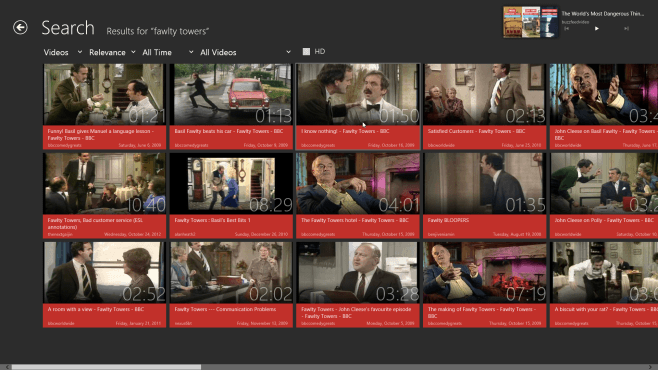
Oben sehen Sie einige FilteroptionenDamit können Sie Ihre Suchergebnisse weiter verfeinern. Sie können beispielsweise wählen, ob Sie relevante oder beliebte und neuere oder ältere Ergebnisse für Ihre Suchanfrage laden möchten. In einem Dropdown-Menü können Sie die Videos nach Kategorien wie "Komödie", "Musik", "Nachrichten", "Spiele" usw. eingrenzen. Sie können sogar alle Videos mit niedriger oder Standardauflösung herausfiltern, indem Sie das Kontrollkästchen "HD" aktivieren .
Um ein Video anzusehen, klicken Sie einfach auf die Kachel. Standardmäßig wird die Wiedergabe im Vollbildmodus gestartet.

Die wichtigsten Steuerelemente für die Wiedergabe sind Standardfür das, was Sie von einer YouTube-App erwarten. Über die Schaltfläche "Aktuelle Wiedergabe" können Sie festlegen, dass das Video wiederholt wird, welches Video gerade abgespielt wird, und es sogar in einer neuen oder vorhandenen Wiedergabeliste speichern, wenn Sie in Ihrem Konto angemeldet sind.
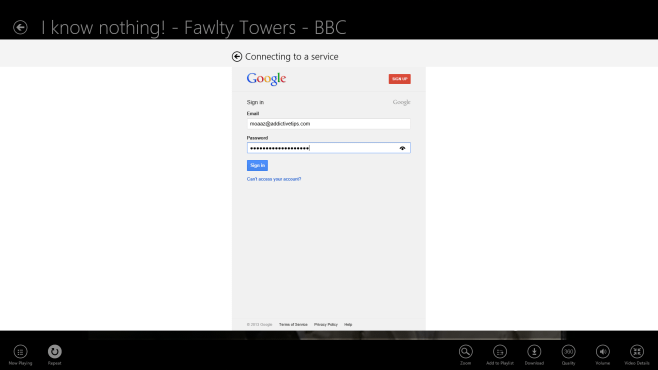
Von rechts können Sie die Ansicht vergrößern und verkleinernVideo, fügen Sie es Ihrer Wiedergabeliste hinzu, wechseln Sie mit der Schaltfläche "Qualität" zwischen SD-, 720p- und Full HD 1080p-Auflösung, ändern Sie die Lautstärke und laden Sie das Video in einem der verfügbaren Formate herunter. (Stellen Sie gemäß den Richtlinien von Google sicher, dass keine urheberrechtlichen Beschränkungen bestehen.)
Die Entwickler von Hyper hielten es für besser, die Videowiedergabe von der Anzeige der Details zu trennen. Über die "Videodetails" gelangen Sie dorthin.
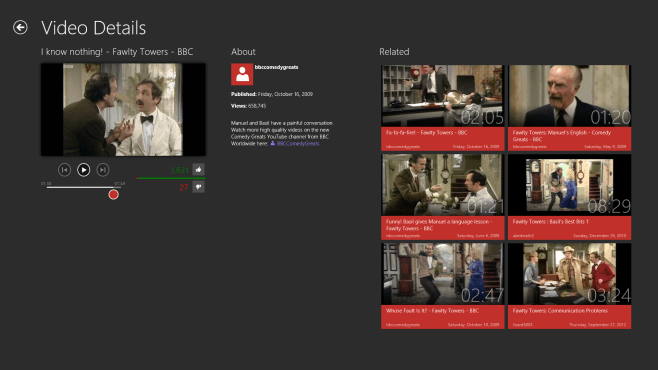
Sie können das Video im linken Bereich weiter ansehen oder die Standard-YouTube-Informationen zum Video durchsuchen, z. B. den Zeitpunkt der Veröffentlichung, die Anzahl der Aufrufe, Kommentare usw.
Klicken Sie auf dem Startbildschirm der App auf den Pfeil im Hyper-Titel-Banner, um auf das Einstellungsfeld zuzugreifen. Sie können auch Ihren Uhrenverlauf überprüfen oder sich von hier aus anmelden.
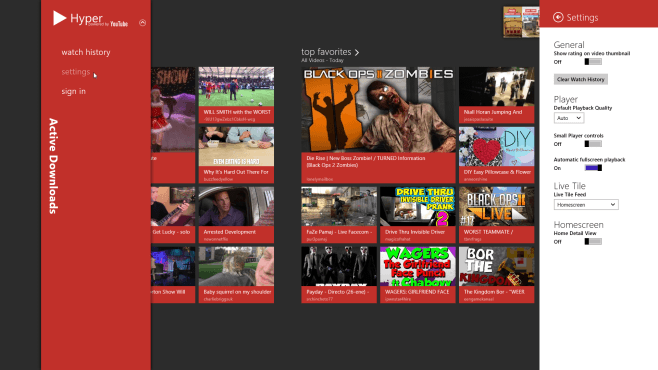
Die Charms-Leiste "Einstellungen" wird auf derrechte Seite. Unter "Allgemein" können Sie auswählen, ob Sie Bewertungsinformationen zu den Miniaturansichten von Videos anzeigen möchten oder nicht, und den Wiedergabeverlauf löschen. Im Dropdown-Menü "Player" können Sie die Standardqualität auswählen, mit der jedes Video beginnen soll. Sie können hier auch von großen zu kleinen Mediaplayer-Schaltflächen wechseln und die automatische Vollbildwiedergabe ausschalten.
Zu den weiteren Vorteilen gehört das Abspielen von Videos im Hintergrund, die Verwendung der Windows 8-Schnellansicht für mehrere Aufgaben beim Anzeigen eines Videos und das Anzeigen von Interpreten-Metadaten für mit Tags versehene Musikvideos.
Die App unterstützt Englisch, Deutsch, Französisch, Russisch, Portugiesisch (Brasilien) und Chinesisch (traditionell) und kann auf Windows 8- und Windows RT-Geräten ausgeführt werden.
Installieren Sie Hyper aus dem Windows Store













Bemerkungen